Как сделать скриншот экрана на компьютере быстро и бесплатно?
Если вы активно пользуетесь компьютером, наверняка хотя бы раз задавались вопросом, можно ли сделать скриншот на компьютере – точную копию содержимого экрана или отдельного окна. Фото того, что изображено в определенный момент на мониторе, может понадобиться в самых разных ситуациях. Например, возникли какие-то неполадки с компьютером или операционной системой, странным образом ведет себя программа или вы хотите дополнить иллюстрациями курсовую, дипломную работу, инструкцию и т.д. При обращении за помощью к друзьям, на форумы или в службу поддержки «показать» проблему иногда намного проще, чем объяснить. В таком случае сделать скриншот экрана на компьютере, сохранив его в подходящем формате – идеальное решение.
Используем функции операционной системы для скриншотов
Легче всего сделать скрин экрана на компьютере при помощи стандартных программ Windows и специальных клавиш, присутствующих на любой раскладке клавиатуры. Особенно, когда «фото» того, что вы видите на дисплее, требуется вам в редких случаях, не нужно вырезать часть изображения или дополнять его подписями, стрелками.
Магия клавиши Print Screen
Найдите на клавиатуре клавишу с надписью «PrtScr». Она обычно расположена с правой стороны верхнего ряда кнопок. Больше ничего не понадобится, чтобы знать, как сделать скриншот на компьютере видимого состояния монитора.

Конечно, при нажатии клавиши вы не получите сразу графическое изображение, не последует даже никаких сигналов о том, что скрин выполнен. Он всего лишь сохранится в компьютерной памяти, в буфере обмена. Как сделать скриншот экрана на компьютере и перенести его в файл? Элементарно.
- Воспользуйтесь поиском из меню «Пуск» чтобы найти программу Paint. Этот редактор для обработки изображений можно обнаружить и в списке стандартных программ, который находится во вкладке «Все программы» меню «Пуск».
- Войдите в приложение и вставьте сохраненный в буфере обмена скрин, нажав Ctrl+V. Таким же образом легко сделать скрин монитора компьютера и перенести его в файл документа Word, в любой другой редактор для обработки изображений, например, Photoshop или в текст письма и т.д.
- Сохраните файл со скрином, выбрав его формат, папку, имя файла и используйте для своих нужд.
Зачастую возникает проблема, как сделать скриншот экрана на компьютере, выделив только одно «активное» окно без фотографирования всего содержимого монитора? Процедура создания снимка аналогичная, только клавишу «PrtScr» нужно зажать одновременно с «Alt». Чтобы не ошибиться в выборе окна (активного), копия которого необходима, кликните в любой области окошка левой клавишей мышки.
Вырезаем «Ножницами»

А что делать, когда срочно понадобилось «вырезать» только часть области, выделить важные места изображения с помощью стрелок либо маркера? Не менее актуально, как сделать скриншот экрана на компьютере при выходе из строя, отсутствия клавиатуры или нужных клавиш? На помощь придет многофункциональная и простейшая в использовании программка «Ножницы». Удобная утилита, называемая еще Snipping Tool, есть в наборе стандартных программ большинства версий ОС Windows.
- Быстро найти приложение легко, введя его название в строчке поиска или зайдя через «Пуск» в список всех программ, а затем выбрать ее из набора стандартных.
- После активизации утилиты появится небольшое окошко. Нажмите на пункт «Создать» и выберите из раскрывающего меню по стрелке, какой формы вы хотите сделать скриншот на компьютере.
- Это может быть прямоугольник, тогда крестиком выделите нужный фрагмент, проведя мышкой с нажатой левой клавишей. Или обведите произвольную область, скопируйте весь экран либо одно окно.
- В появившемся окне редактирования важные места изображения можно подчеркнуть маркером или обвести контрастной линией, ошибки быстро устраняются ластиком.
- Для сохранения скрина предусмотрено несколько наиболее используемых форматов.
Специальные утилиты и приложения
Универсальность вышеописанных вариантов бесспорна. Но как сделать скриншот экрана на компьютере более удобным и быстрым способом при ежедневном использовании? Для этого разработано множество специализированных программ, значительно упрощающих процесс «фотографирования» и редактирования полученного результата. Мы подобрали самые удобные из них и, конечно, бесплатные.
FastStone Capture
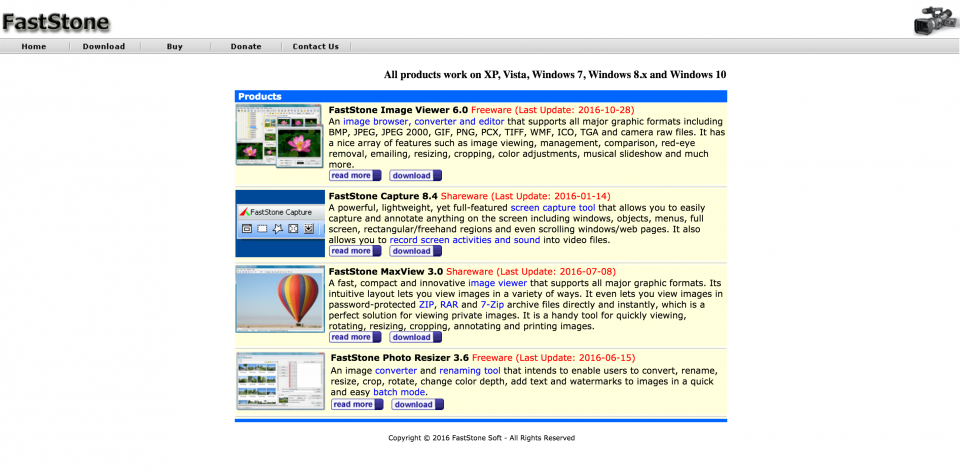
Небольшая по размеру программа обладает массой достоинств и большой функциональностью:
- Благодаря плавающей панели, занимающей минимум места, обеспечивается моментальный доступ ко всем инструментам программы.
- Используя функции программы можно сделать скриншот экрана на ПК любой формы и размера – снимок отдельного окна или его объекта, прямоугольной части экрана либо произвольно обведенной области, экрана целиком, участка с заданными размерами, всей веб-страницы с прокруткой и другое.
- Предусмотрена возможность предварительного просмотра результата, все инструменты поддерживаются всплывающими подсказками.
- Отдав предпочтение FS Capture, легко не только сделать скрин на компьютере, но и дополнить его текстом, стрелками, различными эффектами, линиями, добавить рамочки или водяной знак во встроенном редакторе.
- Полученное изображение сохраняется в любом формате, открывается из программы в сторонних графических редакторах, отправляется в вордовский файл, по почте, на сервер и т.д.
Floomby
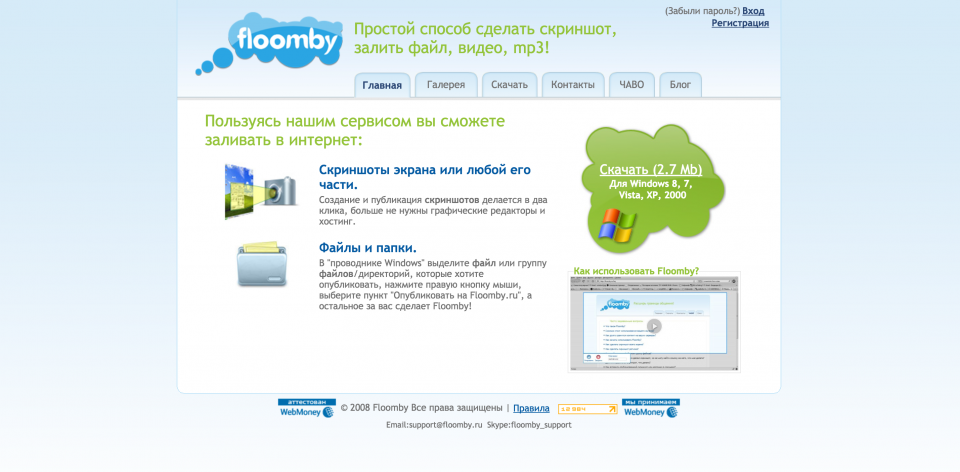
Программа отлично подходит тем, для кого актуален вопрос: как сделать скриншот экрана на компьютере и сразу опубликовать его в соцсетях, отправить на форумы или блоги. Один клик и в вашем распоряжении ссылка на скрин, готовая к пересылке любым способом. Функционал утилиты прост и понятен:
- В миниатюрном окне несколько кнопок для захвата экрана или его части, отправки файлов, настройки параметров, просмотра истории всех сделанных скриншотов.
- После выбора области копирования во встроенном в программу редакторе можно дорисовать стрелки, линии, обводки, добавить текст и др.
- При нажатии «Отправить» появляется несколько вариантов пути: в буфер, сохранить на компьютере, в сервисе Floomby. Можно сразу выбрать вид ссылки – для форума, HTML или интернета.
- В любой момент сам скрин и ссылку на него можно извлечь из «Истории» и отправлять бесконечное количество раз или удалить.
При желании в сервисе можно зарегистрироваться для расширения возможностей. Но и минимума функций вполне хватает, чтобы быстро сделать скриншот на компе, подправить и выслать по назначению.
Hot Key Screenshot

Практичная удобная утилита для геймеров, которым крайне важно быстро сделать скриншот экрана в определенную секунду игры, что нереально осуществить стандартными средствами. Программу не потребуется устанавливать, она отличается минимальными требованиями к ресурсам компьютера и целым рядом возможностей и преимуществ:
- Вам не придется долго запоминать, как сделать скриншот экрана. Нажатия одной горячей клавиши, которую можно перенастроить по своему усмотрению, достаточно, чтобы «фотография» игрового момента в отличном качестве сохранилось на компьютере.
- По умолчанию горячей клавишей назначена F8, при нажатии которой скрин в формате Jpeg автоматически сохранится в папке «pic» (расположена в папке с самим приложением).
По окончании игры вы спокойно можете просмотреть и отредактировать скриншоты в любом графическом редакторе, выслать друзьям или выложить на форуме, в соцсети.
Screenshot Maker
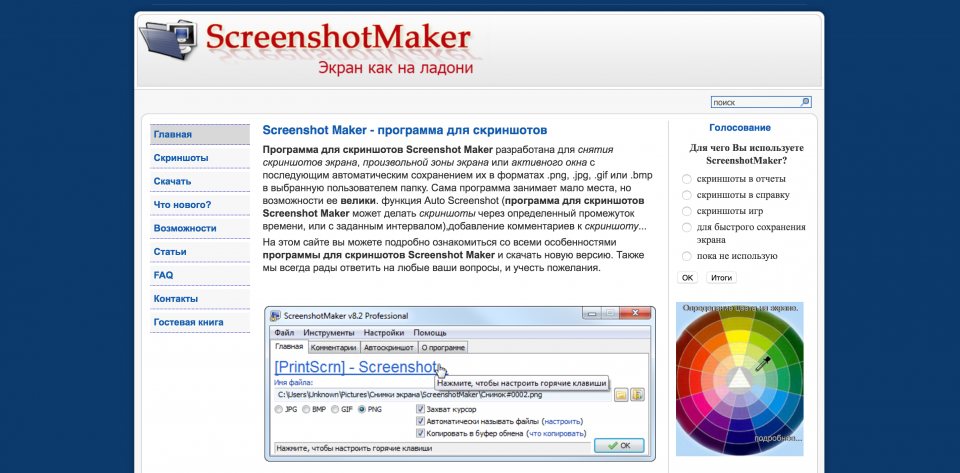
Интересная бесплатная программа, которая кроме наличия всех необходимых функций по созданию снимков содержимого монитора, любого участка, активных окон и т.д. отличается дополнительными возможностями:
- Функция автоскриншота позволяет делать снимки через указанное время или заданный интервал.
- Программа после настройки автоматически присваивает имя файлу со скрином и снабжает его комментариями.
- Вы можете к любым действиям назначить удобное сочетание горячих клавиш, сохранять файлы в подходящем формате и качестве.
Теперь вы убедились, что сделать скриншот на пк легко, обладая минимальными навыками работы с компьютером. Отдать предпочтение стандартным универсальным способам с использованием функций ОС или специальным полнофункциональным приложениям, решать вам. Все они имеют свои преимущества и станут отличными помощниками в работе, учебе или игровых баталиях.
По теме: Как сделать скриншот на Windows, macOS, Linux, Android, iOS? Виды и способы




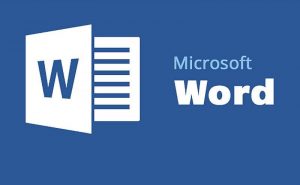

Войдите чтобы оставить комментарий: